|
LOVE AFFAIR
Ringrazio Biene per avermi permesso di tradurre i suoi tutorial.
qui puoi trovare qualche risposta ai tuoi dubbi. Se l'argomento che ti interessa non è presente, ti prego di segnalarmelo. Questo tutorial è stato scritto con PSP X2, ma può essere eseguito anche con le altre versioni di PSP. Per tradurlo, ho usato PSP X. ©Biene - tutti i diritti riservati. Il © della traduzione è mio. Occorrente: A scelta il tube di una donna. Il resto del materiale qui Per il mio esempio ho usato tubes di Dina Irwin. lo scrapset usato nel tutorial originale è "A Victorian Love Affair" di http://candykissesdesignz.blogspot.com/"Candy Kisses Designz, ed è a pagamento e non l'ho usato per la traduzione. Tuttavia, se intendi usare questo scrapset, trovi ugualmente la traduzione della parte che lo riguarda. Se vuoi usare tuo materiale, salta il passaggio. In sostituzione di questo scrap ho usato elementi dello scrapset Color of the time di http://muriel1326.canalblog.com/Muriel1326 e http://trinicatscrea.blogspot.com/Trinity e dello scrapkit Heavy Pink della serie Mysterious Scrapgirl di Azyzam La cornice fa parte di uno scrap di Melissa (nello zip trovi i suoi termini d'uso). La maschera è di Vix Un ringraziamento ai creatori di tubes dei vari gruppi cui appartengo. Il watermark di ognuno è inserito nei tubes. Per favore, rispetta il lavoro degli autori: non cambiare il nome del file e non rimuovere il watermark. Il © appartiene agli artisti originali.  Imposta il colore di primo piano con #800000, e il colore di sfondo con il bianco. Apri una nuova immagine trasparente 600 x 600 pixels, e riempila  con il colore bianco. con il colore bianco.Livelli>Nuovo livello raster. Riempi  con il colore di primo piano. con il colore di primo piano.Livelli>Carica/Salva maschera>Carica maschera da disco. Cerca e carica la maschera Vix_Mask176.jpg: 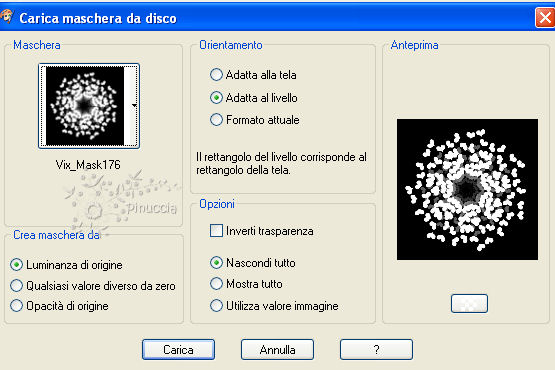 Livelli>Unisci>Unisci gruppo. Effetti>Effetti di bordo>Aumenta. Immagine>Ridimensiona, al 110%, tutti i livelli non selezionato. Apri SE_BentPhoto_3.pspimage e vai a Modifica>copia. Torna al tuo lavoro e vai a Modifica>Incolla come nuovo livello. Regola>Tonalità e Saturazione>Tonalità/Saturazione/Luminosità: 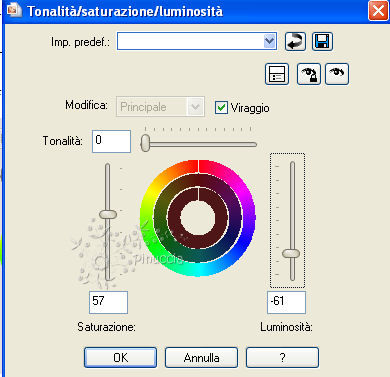 Immagine>Ridimensiona, al 75%, tutti i livelli non selezionato. Sposta  la cornice in alto a sinistra, pressappoco come nel mio esempio. la cornice in alto a sinistra, pressappoco come nel mio esempio.Rinomina questo livello "Cornice". Livelli>Duplica. Immagine>Rifletti. Attiva nuovamente il livello "cornice". Attiva lo strumento Bacchetta magica  , sfumatura e tolleranza 0, , sfumatura e tolleranza 0,e clicca al centro della cornice per selezionarla. 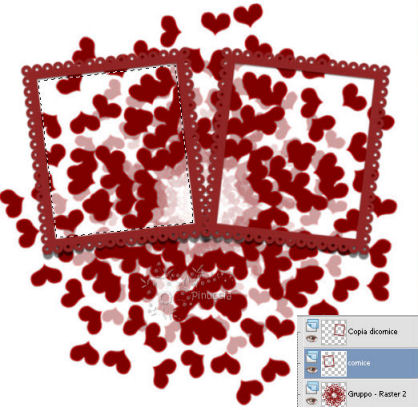 Selezione>Modifica>Espandi - 5 pixels. Livelli>Nuovo livello raster. Riempi  con il colore nero. con il colore nero.Rinomina questo livello "viso". Selezione>Carica/Salva selezione>Salva selezione su canale alfa. Puoi lasciare il nome di default Selezione#1, e clicca Salva. 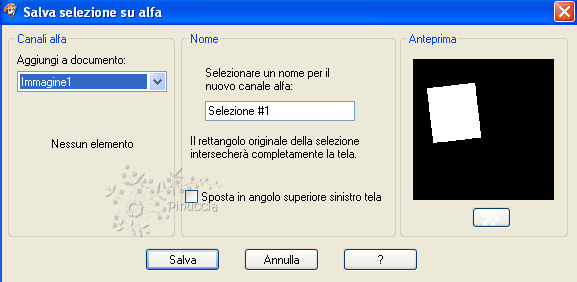 Selezione>Deseleziona. Livelli>Disponi>Sposta giù. Livelli>Duplica. Immagine>Rifletti. Attiva nuovamente il livello "viso". Apri il tuo tube. Puoi copiare l'intero tube o una selezione del viso. Modifica>Copia. Torna al tuo lavoro e vai a Modifica>Incolla come nuovo livello. Posiziona  l'immagine nell'area della cornice. l'immagine nell'area della cornice.Selezione>Carica/Salva selezione>Carica selezione da canale alfa. Troverai la selezione che hai salvato prima. Devi soltanto cliccare Carica. 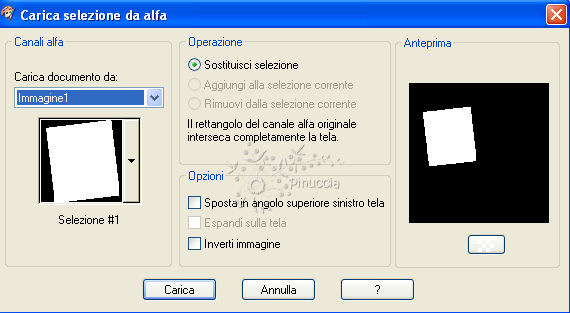 Selezione>Inverti. Premi sulla tastiera il tasto CANC. Selezione>Deseleziona. Abbassa l'opacità di questo livello al 45%. Livelli>Duplica. Immagine>Rifletti. Livelli>Disponi>Sposta giù. Attiva nuovamente il livello superiore.  quanto segue si riferisce alle istruzioni per l'uso dello scrapkit a pagamento. Dallo scrapkit apri redrose.png e vai a Modifica>Copia. Torna al tuo lavoro e vai a Modifica>Incolla come nuovo livello. Immagine>Ridimensiona, al 30%, tutti i livelli non selezionato. Regola>Messa a fuoco>Metti a fuoco. Sposta  la rosa sul bordo destro della cornice. la rosa sul bordo destro della cornice.Effetti>Effetti 3D>sfalsa ombra, con i seguenti settaggi, colore nero. 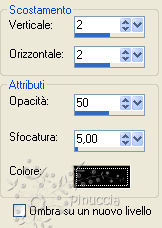 Livelli>Duplica. Immagine>Ruota per gradi - 30 gradi a destra:  Attiva il livello sottostante. Dallo scrapkit apri blackrose.png vai a Modifica>Copia. Torna al tuo lavoro e vai a Modifica>Incolla come nuovo livello. Immagine>Ridimensiona, al 30%, tutti i livelli non selezionato. Immagine>Ruota per gradi - 30 gradi a sinistra:  Regola>Messa a fuoco>Metti a fuoco. Effetti>Effetti 3D>sfalsa ombra, con i settaggi precedenti. Sposta  questo fiore a destra sull'altra rosa. questo fiore a destra sull'altra rosa.Livelli>Duplica. Immagine>Rifletti. Attiva nuovamente il livello superiore. Se necessario, correggi le posizioni dei fiori per sistemarli meglio. Apri flowerbow.png. vai a Modifica>Copia. Torna al tuo lavoro e vai a Modifica>Incolla come nuovo livello. Immagine>Ridimensiona, al 35%, tutti i livelli non selezionato. Regola>Messa a fuoco>Metti a fuoco. Spostalo  in basso a sinistra. in basso a sinistra.Effetti>Effetti 3D>sfalsa ombra, con i settaggi precedenti. 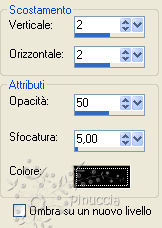 Dallo scrapkit apri mask.png vai a Modifica>Copia. Torna al tuo lavoro e vai a Modifica>Incolla come nuovo livello. Immagine>Ridimensiona, al 45%, tutti i livelli non selezionato. Regola>Messa a fuoco>Metti a fuoco. Sposta  il tube in basso a sinistra. il tube in basso a sinistra.Effetti>Effetti 3D>sfalsa ombra, con i settaggi precedenti. 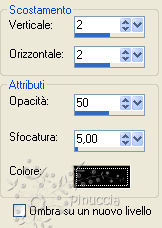 Dallo scrapkit apri butterfly.png e vai a Modifica>Copia. Torna al tuo lavoro e vai a Modifica>Incolla come nuovo livello. Immagine>Ridimensiona, al 45%, tutti i livelli non selezionato. Regola>Messa a fuoco>Metti a fuoco. Immagine>Rifletti. Sposta  la farfalla in alto a sinistra della cornice. la farfalla in alto a sinistra della cornice.Effetti>Effetti 3D>sfalsa ombra, con i seguenti settaggi, colore nero. Dallo scrapkit apri butterfly2.png e vai a Modifica>Copia. Torna al tuo lavoro e vai a Modifica>Incolla come nuovo livello. Immagine>Ridimensiona, al 45%, tutti i livelli non selezionato. Regola>Messa a fuoco>Metti a fuoco. Sposta  la farfalla in alto a destra della cornice. la farfalla in alto a destra della cornice.Effetti>Effetti 3D>sfalsa ombra, con i settaggi precedenti. 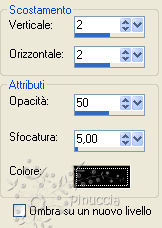 Se vuoi, puoi aggiungere altre farfalle.  Apri il tube della donna e vai a Modifica>Copia. Torna al tuo lavoro e vai a Modifica>Incolla come nuovo livello. Posiziona  il tube al centro tra le cornici. il tube al centro tra le cornici.Effetti>Effetti 3D>Sfalsa ombra, con i seguenti settaggi, colore nero.  Attiva lo strumento Testo  , scegli un font. , scegli un font.Per il mio esempio ho usato il font 1Snappy DNA, dimensione 115, pennellata 1, crea come vettore. Scrivi il tuo testo. Selezione>Da oggetto vettoriale. Selezione>Modifica>Contrai - 2 pixels. Livelli>Converti in livello raster. Effetti>Effetti di trama>Intessitura. 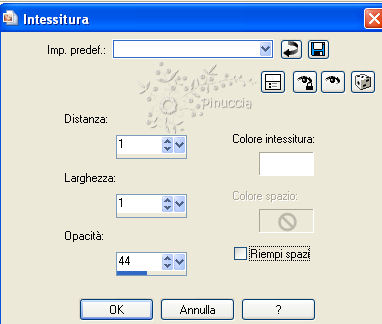 Selezione>Deseleziona. Effetti>Effetti 3D>Sfalsa ombra, con i seguenti settaggi, colore nero. 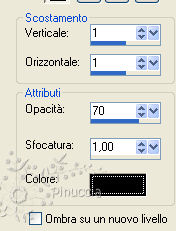 Livelli>Nuovo livello raster. Selezione>Seleziona tutto. Selezione>Modifica>Contrai - 3 pixels. Riempi  la selezione con il colore di primo piano. la selezione con il colore di primo piano.Selezione>Modifica>Contrai - 1 pixel. Premi sulla tastiera il tasto CANC  Selezione>Seleziona tutto. Selezione>Modifica>Contrai - 1 pixel. Selezione>Inverti. Riempi  la selezione con il colore di primo piano. la selezione con il colore di primo piano.Livelli>Unisci>Unisci tutto e salva in formato jpg. 
Se hai problemi o dubbi, o trovi un link non funzionante, o anche soltanto per un saluto, scrivimi
14 Giugno 2009 |